Chromecast har lavet Android-telefonerusædvanligt kraftigere. Hvis din Android-enhed har indbygget support til casting af sin skærm, vil en Chromecast arbejde underverker med den. Chromecast er fantastisk, hvis du vil projicere din telefons skærm til en skærm eller tv, men hvis du ønsker at projicere den på skrivebordet, har du meget klunky indstillinger tilgængelige i de fleste tilfælde. Der er selvfølgelig en meget lettere måde at gøre det på, og det er indbygget i alle Android-enheder med Cast-indstillingen. Alt hvad du behøver er Windows 10 med jubilæumsopdateringen eller en forhåndsvisning af opdateringen. Jubilæumsopdateringen inkluderer en ny app kaldet Connect, der giver dig mulighed for at caste din Android- og Windows Phone-skærm til dit skrivebord. Sådan fungerer det.
På din Windows 10-pc skal du søge efter og starte den app, der hedder 'Connect'. Det fortæller dig, at det er klar til at oprette forbindelse til andre enheder.
Træk på din Android-enhed nedunderretningscenter, og tryk på Cast-knappen. Du kan ikke se noget, der er anført her, medmindre du har en Chromecast tilgængelig på dit netværk, hvilket ikke er et problem. Tryk på knappen 'Flere indstillinger', så føres du til Cast-skærmen.
Giv det et sekund eller to, så ser du dit Windows 10-skrivebord vises på listen her. Tryk på det for at oprette forbindelse.

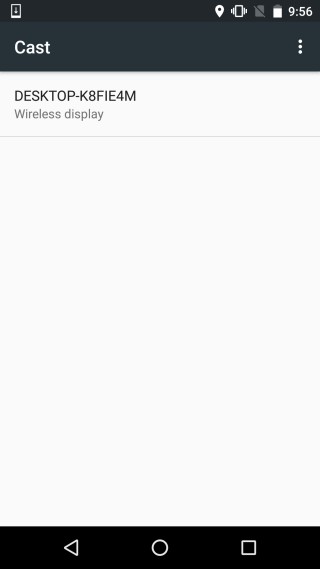
På dit skrivebord viser Connect-appen detAndroid-telefonen forsøger at oprette forbindelse. Du bliver ikke bedt om at godkende eller tillade / afvise forbindelsen. Connect-appen antager, at hvis Android-telefonen er på det samme WiFi-netværk som skrivebordet, er det pålideligt.
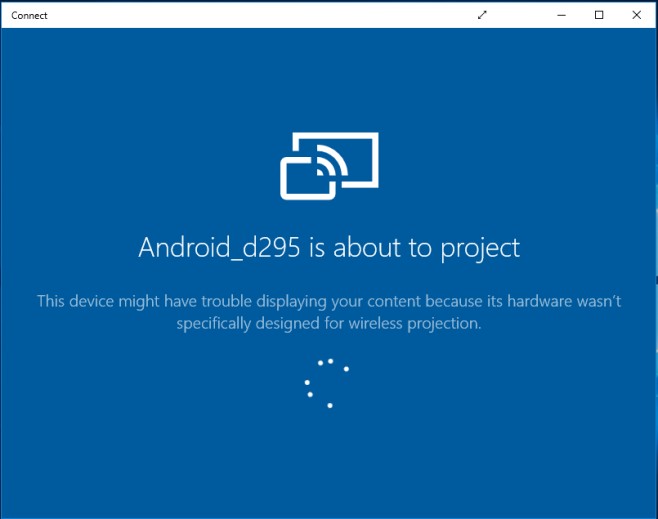
Forbindelsen tager ikke lang tid at etablere, og snart projiceres din telefons skærm til appen.
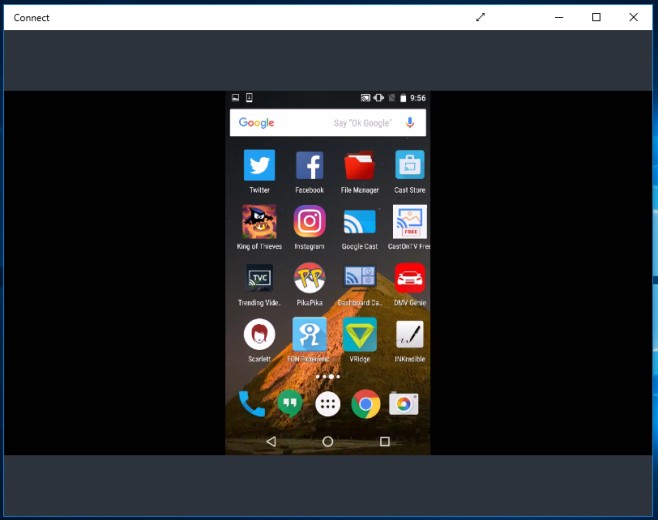
Den store ting er, at du kan bruge GameDVR tiloptag din Android-skærm på denne måde. Tryk blot på Win + G-tastaturgenvejen og marker Forbind som et spil for at starte optagelsen. Hvis dit skrivebord er for gammelt til at understøtte GameDVR, kan du her aktivere det alligevel.













Kommentarer